Jak skopiować pełną ścieżkę do pliku lub folderu bezpośrednio z Findera na komputerze Mac
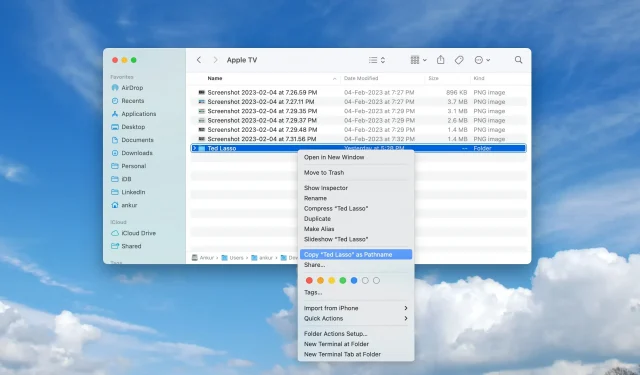
macOS ma kilka mało znanych funkcji, które umożliwiają wyświetlanie i interakcję ze ścieżkami plików w Finderze. Na przykład możesz włączyć interaktywny pasek ścieżki pliku na dole okien Findera, a nawet wyświetlić pełną ścieżkę na pasku tytułu okna.
Kolejną przydatną funkcją jest możliwość skopiowania pełnej ścieżki do pliku lub folderu bezpośrednio z Findera na komputerze Mac, a ten przewodnik pokazuje, jak to zrobić.
Skopiuj pełną ścieżkę do pliku lub folderu na komputerze Mac
1) Uruchom nowe okno Findera, wybierając „Nowe okno Findera” z menu Plik Findera.
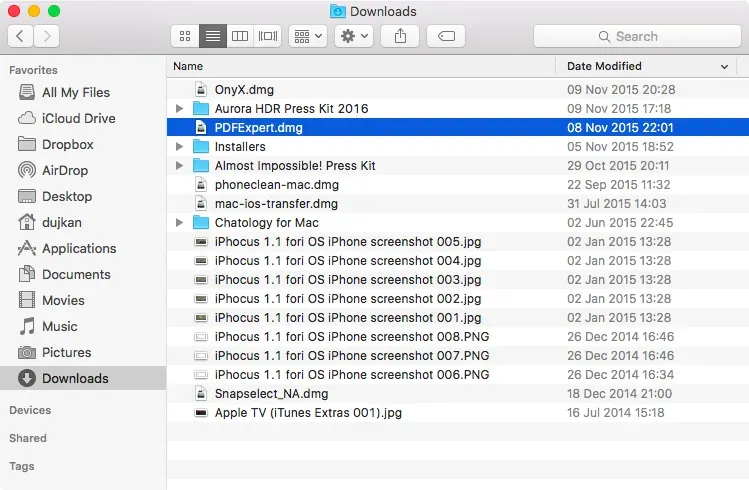
2) Przejdź do żądanego pliku lub folderu i kliknij element prawym przyciskiem myszy lub kliknij element z wciśniętym klawiszem Control w oknie Findera, co spowoduje wyświetlenie menu kontekstowego wypełnionego różnymi operacjami związanymi z plikami.
3) Teraz przytrzymaj klawisz Opcja, aby wyświetlić ukrytą opcję w menu kontekstowym oznaczoną „Kopiuj” (nazwa pliku / folderu) jako „Ścieżka”.
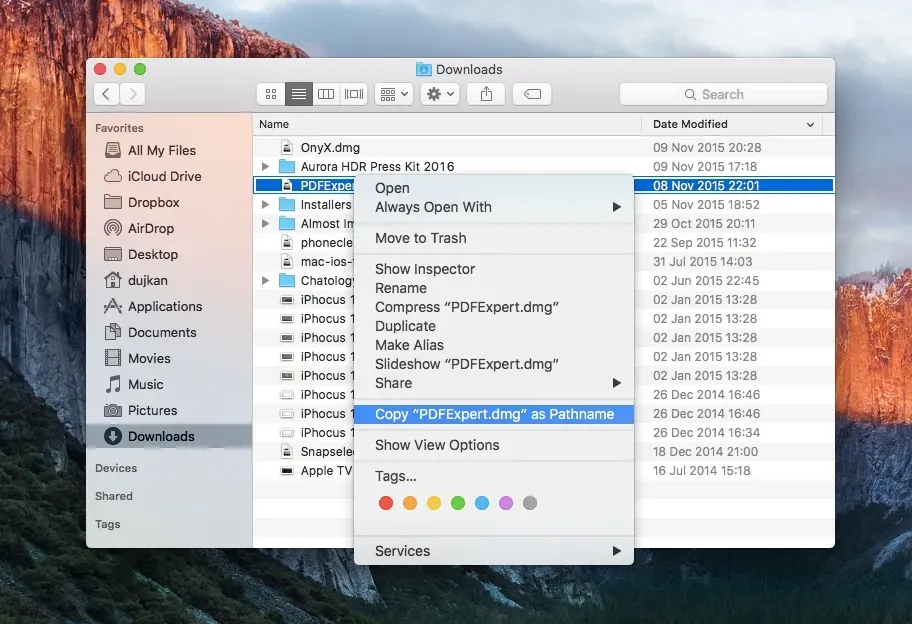
Po wybraniu tej opcji do schowka systemowego zostanie skopiowana pełna ścieżka do elementu, a nie ścieżka względna.
Możesz teraz łatwo wkleić pełną ścieżkę elementu do innych aplikacji za pomocą systemowego skrótu klawiaturowego Command + V w systemie macOS.



Dodaj komentarz